Загрузка бумаги в модуль POD Deck Lite XL-A (приобретается дополнительно)
Если подсоединен модуль POD Deck Lite XL-A, предоставляется дополнительный источник бумаги для кассет, предварительно установленных на аппарат по умолчанию.
Расположение модуля POD Deck Lite XL-A показано на следующей иллюстрации.
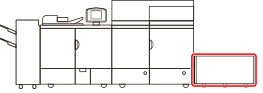
POD Deck Lite XL-A вмещает приблизительно 3500 листов обычной бумаги (80 г/м2) или 1000 листов длинной бумаги (80 г/м2).
ВНИМАНИЕ |
Подъемник внутри стоек для бумаги поднимается и опускается автоматически. Загружая бумагу, следите за тем, чтобы не прищемить пальцы, т.к. это может привести к травме. |
ВАЖНО |
Если аппарат находится в спящем режиме (сенсорная панель не отображается и горит только  (Энергосбережение)), открыть стойку для бумаги невозможно. В этом случае нажмите кнопку (Энергосбережение)), открыть стойку для бумаги невозможно. В этом случае нажмите кнопку  (Энергосбережение), чтобы возобновить работу аппарата, а затем нажмите кнопку открытия стойки для бумаги. (Энергосбережение), чтобы возобновить работу аппарата, а затем нажмите кнопку открытия стойки для бумаги.Если требуется поднять подъемник (например, если внутрь POD Deck Lite XL-A упали какие-либо предметы), не поднимайте его больше чем на 50 мм или в диагональном направлении, т.к. это может привести к неисправности или повреждению аппарата. Не поднимайте подъемник внутри стойки для бумаги, когда основное питание включено, т.к. это может привести к неполадкам или повреждению аппарата. Если необходимо поднять подъемник, например, если Вы уронили какие-либо предметы, выключите основное питание при открытых стойках для бумаги. Указания по завершению работы аппарата см. в разделе "Клавиша основного питания и режима энергосбережения". 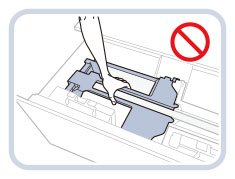 Не подвергайте сильным ударам ограничитель заднего края во время загрузки бумаги в стойку для бумаги, поскольку это может стать причиной неполадок или повреждения аппарата. 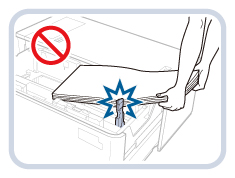 Правильно установите пластины смены формата (внутреннюю и внешнюю) и ограничитель заднего края во избежание замятия бумаги и загрязнения распечаток или внутренней части аппарата. Скрученную бумагу перед загрузкой в стойку для бумаги необходимо расправить. Если бумага загружена выше отметки ограничения загрузки (  ) или если стойка для бумаги не полностью вставлена в аппарат, копирование и печать не выполняются. ) или если стойка для бумаги не полностью вставлена в аппарат, копирование и печать не выполняются.Убедитесь, что высота стопки не превышает ограничительной отметки (  ). ).Обязательно убедитесь, что стойка для бумаги установлена на место. Запрещается помещать бумагу или другие предметы в открытую часть стойки для бумаги, поскольку это может стать причиной неполадок или повреждения аппарата. |
ПРИМЕЧАНИЕ |
Модуль POD Deck Lite XL-A приобретается дополнительно. Сведения об имеющихся типах материалов для печати см. в разделе "Разрешенные типы бумаги". При печати на листах, длина которых в направлении подачи бумаги составляет 487,8 мм и более, см. "Установка/изменения формата бумаги для длинных листов". Если на упаковке имеются указания о том, какой стороной загружать бумагу, следуйте этим указаниям. Загружайте бумагу в POD Deck Lite XL-A, печатной стороной наверх. В случае проблем при печати попробуйте перевернуть стопку бумаги и загрузить ее повторно. Однако текстурную бумагу, бумагу с односторонним покрытием и бумагу с уже выполненной печатью перевернуть нельзя. Загрузите новую бумагу. При слишком большой высоте пачки бумаги края пачки могут скрутиться или помяться и качество печати значительно ухудшится. Разделите пачку бумаги на несколько частей и загрузите их по отдельности (высота каждой стопки не должна превышать 20 мм). |
Установка/изменения размера бумаги стандартного формата
Выполните следующую процедуру для изменения настроек бумаги стандартного формата (менее 487,8 мм).
1.
Зарегистрируйте формат бумаги, который требуется использовать в модуле POD Deck Lite XL-A, в разделе [Параметры бумаги] меню [Предпочтения] (Параметры/Регистрация).
Сведения о регистрации формата бумаги для POD Deck Lite XL-A см. в разделе "Регистрация формата и типа бумаги для источника бумаги".
2.
Откройте стойку для бумаги.
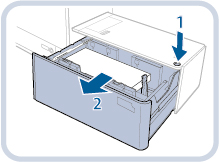 | 1.Нажмите кнопку открытия. |
2.Откройте стойку для бумаги.Подъемник автоматически опускается в позицию для загрузки бумаги. |
ПРИМЕЧАНИЕ |
На открытие стойки для бумаги может потребоваться некоторое время в зависимости от условий. При использовании длинных листов требуется крепежная скоба для пластин смены формата. Снимите ее при использовании бумаги стандартного формата. Кроме того, ее нельзя использовать при ширине бумаги менее 210 мм. Если используется крепежная скоба для пластин смены формата, снимите ее, а затем прикрепите в указанное положение с правой стороны стойки для подачи бумаги. 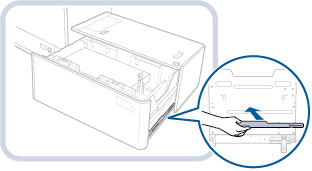 |
3.
Сдвиньте фиксатор заднего края в положение, в котором он не касается бумаги.
Сдвигайте фиксатор заднего края, нажав рычаг (см. рисунок).
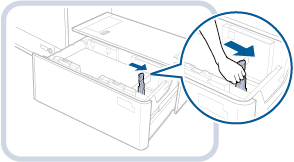
4.
Полностью удалите загруженную бумагу.
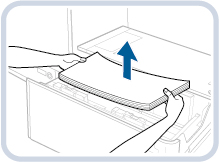
ПРИМЕЧАНИЕ |
Если фиксатор заднего края установлен в положение для длинных листов, загорится индикатор переключения формата бумаги. В этом случае сдвиньте фиксатор заднего края в положение для стандартного формата. |
5.
Нажав рычаг, как показано на рисунке, сдвиньте пластины смены формата (внешнюю и внутреннюю) в положение, в котором они не касаются бумаги.
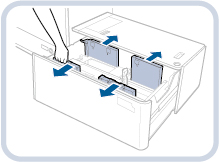
6.
Загрузите требуемую бумагу на высоту приблизительно 10 мм.
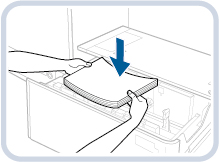
ВНИМАНИЕ |
При загрузке бумаги следите за тем, чтобы не порезать руки о края бумаги. |
ВАЖНО |
При загрузке длинных листов (487,8 мм и более) сначала закройте стойку для бумаги, чтобы поднять внутренний подъемник, открыть стойку, а затем загрузить бумагу. При попытке загрузить бумагу, когда внутренний подъемник находится в самом нижнем положении, бумага может быть загружена неправильно, что приведет к замятию бумаги. (См. "Установка/изменения формата бумаги для длинных листов".) Ни в коем случае не кладите бумагу или другие предметы в пустые части стойки для подачи бумаги. Это может привести к неверному функционированию или повреждению аппарата. 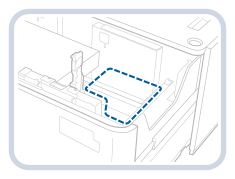 |
7.
Нажав рычаг, как показано на рисунке, сдвиньте пластины смены формата (внешнюю и внутреннюю) влево в соответствии с форматом используемой бумаги.
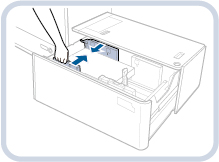
8.
Сдвиньте фиксатор заднего края в соответствии с форматом используемой бумаги.
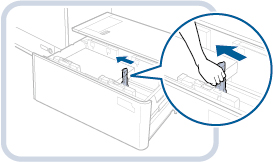
ВАЖНО |
Неверная установка фиксатора заднего края может привести к замятию бумаги, ухудшению качества изображения или загрязнению внутренних частей аппарата. Обязательно загружайте бумагу при правильно установленном фиксаторе заднего края относительно меток формата бумаги в верхней и нижней частях стойки для бумаги. |
9.
Загрузите всю оставшуюся бумагу в стойку для подачи бумаги.
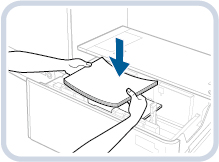
ПРИМЕЧАНИЕ |
При слишком большой высоте пачки бумаги края пачки могут скрутиться или помяться и качество печати значительно ухудшится. Разделите пачку бумаги на несколько частей и загрузите их по отдельности (высота каждой стопки не должна превышать 20 мм). |
10.
Осторожно вставьте стойку для подачи бумаги в аппарат до фиксации с характерным щелчком.
Внутренний подъемник автоматически поднимается и подготавливает стойку для бумаги к печати.
ВНИМАНИЕ |
Закрывая стойку для бумаги, старайтесь не прищемить пальцы. |
11.
Смените формат бумаги на листе материалов для печати и установите его в пластину материалов для печати.
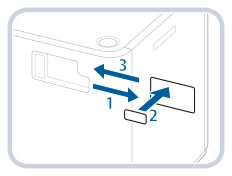 | 1.Извлеките лист материалов для печати из пластины материалов для печати. |
2.Прикрепите к листу материалов для печати наклейку формата бумаги, соответствующую новому формату бумаги. | |
3.Установите лист материалов для печати в пластину материалов для печати. |
Установка/изменения формата бумаги для длинных листов
Выполните следующую процедуру для изменения настроек длинных листов (487,8 мм и более).
1.
Зарегистрируйте формат бумаги, который требуется использовать в модуле POD Deck Lite XL-A, в разделе [Параметры бумаги] меню [Предпочтения] (Параметры/Регистрация).
Сведения о регистрации формата бумаги для POD Deck Lite XL-A см. в разделе "Регистрация формата и типа бумаги для источника бумаги".
2.
Откройте стойку для бумаги.
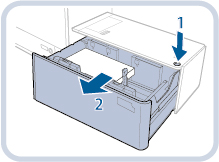 | 1.Нажмите кнопку открытия. |
2.Откройте стойку для бумаги.Подъемник автоматически опускается в позицию для загрузки бумаги. |
ПРИМЕЧАНИЕ |
На открытие стойки для бумаги может потребоваться некоторое время в зависимости от условий. |
3.
Сдвиньте фиксатор заднего края в положение, в котором он не мешает длинным листам.
Сдвигайте фиксатор заднего края, нажав рычаг (см. рисунок).
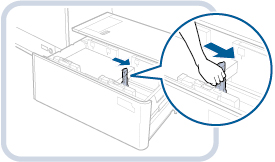
4.
Полностью удалите загруженную бумагу.
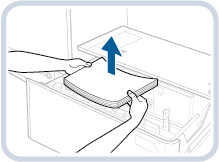
ВАЖНО |
После того, как фиксатор заднего края будет передвинут в положение длинных листов, и после удаления всей бумаги замигает или включится индикатор переключения формата бумаги. |
ПРИМЕЧАНИЕ |
Если индикатор переключения формата бумаги мигает, перейдите к шагу 5. Если индикатор переключения формата бумаги горит, перейдите к шагу 6. |
5.
Закройте стойку для бумаги.
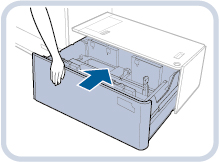
ВАЖНО |
Начнет мигать индикатор переключения формата бумаги. Пока он мигает, не открывайте стойку для бумаги. После завершения подготовки индикатор переключения формата бумаги перестанет мигать, оставаясь включенным. В стойку для бумаги можно загружать бумагу. |
6.
Откройте стойку для бумаги и загрузите длинные листы на высоту приблизительно 10 мм.
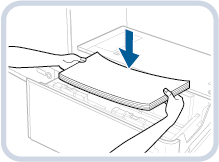
ВНИМАНИЕ |
При загрузке бумаги следите за тем, чтобы не порезать руки о края бумаги. |
7.
Прижимая пачку бумаги к левой стенке, сдвиньте левую наружную пластину изменения формата к бумаге.
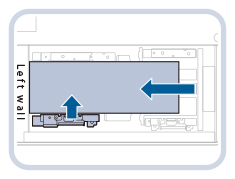
ПРИМЕЧАНИЕ |
Край пачки длинных листов должен быть параллелен левой стенке. 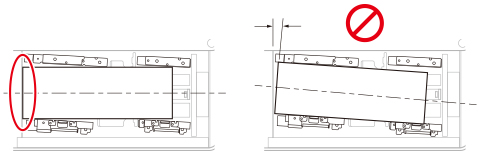 Не прижимайте пластину изменения формата вплотную, поскольку это приведет частичному подъему бумаги. |
8.
Придвиньте пачку бумаги вплотную к левой стенке и левой внутренней пластине изменения формата.
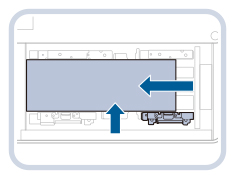
9.
Возьмите крепежную скобу для пластин изменения формата, установленную с правой стороны стойки для бумаги.
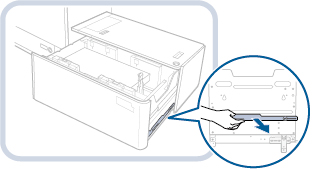
10.
Установите крепежную скобу на пластины изменения формата.
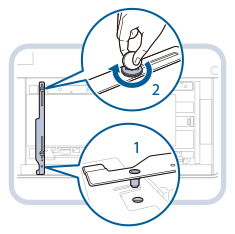 | 1.Вставьте установочный штифт. |
2.Затяните винт с плоской головкой с внутренней стороны. |
ПРИМЕЧАНИЕ |
Первым следует затягивать винт с плоской головкой с внутренней стороны. Если сначала затянуть винт с плоской головкой с наружной стороны, пластины изменения формата может перекосить. Плотно затяните винт с плоской головкой. При перекосе или недостаточном затягивании винта с плоской головкой может снизиться точность печати. |
11.
Удерживая левую наружную пластину изменения формата сдвинутой к пачке длинных листов, затяните наружный винт с плоской головкой крепежной скобы для пластин изменения формата.
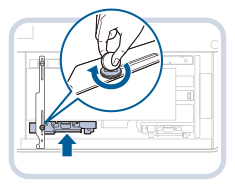
ПРИМЕЧАНИЕ |
Убедитесь, что оба конца левого края пачки длинных листов прикасаются к левой стенке. 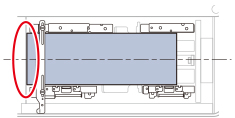 |
12.
Продвиньте фиксатор заднего края к пачке длинных листов.
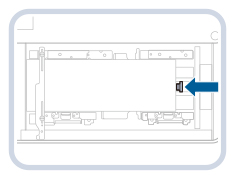
ВАЖНО |
Неверная установка фиксатора заднего края может привести к замятию бумаги, ухудшению качества изображения или загрязнению внутренних частей аппарата. Обязательно загружайте бумагу при правильно установленном фиксаторе заднего края относительно меток формата бумаги в верхней и нижней частях стойки для бумаги. |
13.
Сдвиньте правую наружную пластину смены формата к бумаге.
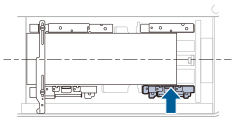
ПРИМЕЧАНИЕ |
Убедитесь, что пачка длинных листов установлена вплотную к левой стенке. 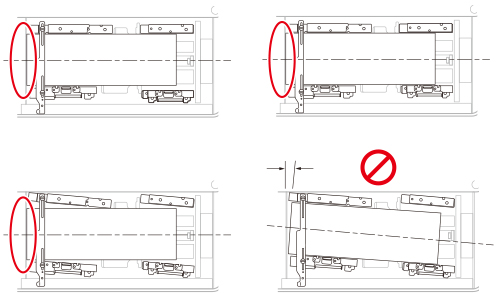 Во время сдвига правой внешней пластины изменения формата будьте аккуратны, так как бумага может соскользнуть под пластину. |
14.
Загрузите всю оставшуюся бумагу в стойку для подачи бумаги.
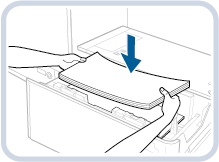

ПРИМЕЧАНИЕ |
При слишком большой высоте пачки бумаги края пачки могут скрутиться или помяться и качество печати значительно ухудшится. Разделите пачку бумаги на несколько частей и загрузите их по отдельности (высота каждой стопки не должна превышать 20 мм). |
15.
Осторожно вставьте стойку для подачи бумаги в аппарат до фиксации с характерным щелчком.
Внутренний подъемник автоматически поднимается и подготавливает стойку для бумаги к печати.
ВНИМАНИЕ |
Закрывая стойку для бумаги, старайтесь не прищемить пальцы. |
16.
Смените формат бумаги на листе материалов для печати и установите его в пластину материалов для печати.
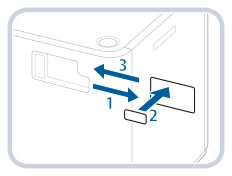 | 1.Извлеките лист материалов для печати из пластины материалов для печати. |
2.Прикрепите к листу материалов для печати наклейку формата бумаги, соответствующую новому формату бумаги. | |
3.Установите лист материалов для печати в пластину материалов для печати. |
Загрузка бумаги в устройство POD Deck Lite XL-A
В случае выбора POD Deck Lite XL-A, в которой бумага отсутствует, или если в POD Deck Lite XL-A заканчивается во время печати, на сенсорном дисплее появляется экран с напоминанием о необходимости загрузить бумагу.
Следуйте приведенной ниже процедуре для загрузки бумаги в POD Deck Lite XL-A.
ВНИМАНИЕ |
При загрузке бумаги следите за тем, чтобы не порезать руки о края бумаги. |
ВАЖНО |
Если во время печати в режиме «Сшивание» заканчивается бумага и печать останавливается, не убирайте выведенные страницы, которые еще не сшиты. (Печать и сшивание возобновляются после загрузки бумаги.) |
ПРИМЕЧАНИЕ |
Если во время печати появляется сообщение с напоминанием о необходимости загрузить бумагу, после загрузки соответствующей бумаги автоматически будет выполнена оставшаяся печать. При выборе другого источника бумаги оставшаяся печать выполняется после нажатия клавиши [OK]. |
1.
Откройте стойку для бумаги.
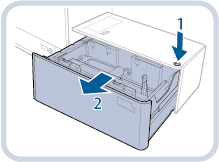 | 1.Нажмите кнопку открытия. |
2.Откройте стойку для бумаги.Подъемник автоматически опускается в позицию для загрузки бумаги. |
2.
Подготовьте бумагу к загрузке.
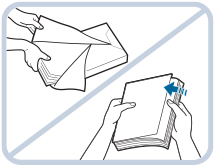 | Вскройте пачку бумаги и извлеките нужное количество бумаги. |
ПРИМЕЧАНИЕ |
Для получения высококачественных отпечатков используйте бумагу, рекомендованную компанией Canon. Прежде чем загрузить бумагу, пролистайте стопку несколько раз, затем выровняйте края для улучшения подачи. Бумагу, только что извлеченную из упаковки, следует пролистать в пачке. Для пачки длинных листов сделайте косой угол, удерживая бумагу за оба конца. Затем пролистайте листы с одной стороны, чтобы между ними проник воздух. После выравнивания пачки бумаги пролистайте с другой стороны аналогичным образом. Если несколько листов слиплись вместе, аккуратно отделите их друг от друга. 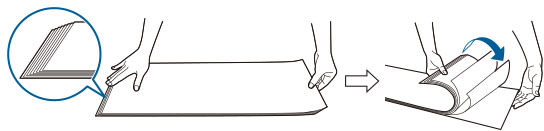 |
3.
Загрузите пачку бумаги в стойку для бумаги вплотную к левой стенке.
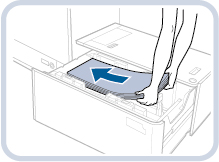
4.
Осторожно вставьте стойку для подачи бумаги в аппарат до фиксации с характерным щелчком.
Внутренний подъемник автоматически поднимается и подготавливает стойку для бумаги к печати.
ВНИМАНИЕ |
Закрывая стойку для бумаги, старайтесь не прищемить пальцы. |
| ||
ПРИМЕЧАНИЕ |
При загрузке бумаги в стойку убедитесь, что настройка формата бумаги для Secondary POD Deck-D соответствует формату загружаемой бумаги. Загрузите бумагу под валики ограничителя заднего края. 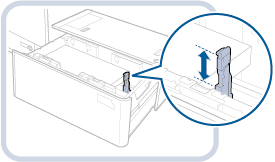 При слишком большой высоте пачки бумаги края пачки могут скрутиться или помяться и качество печати значительно ухудшится. Разделите пачку бумаги на несколько частей и загрузите их по отдельности (высота каждой стопки не должна превышать 20 мм). Указания о загрузке бумаги для разделителей в стойку для бумаги приведены в разделе "Загрузка бумаги для разделителей". В POD Deck Lite XL-A можно одновременно загрузить около 550 листов. При загрузке большего количество листов подъемник снова опустится. Указания по загрузке OHP-пленок / прозрачных пленок см. в разделе "Загрузка OHP-пленок/прозрачных/просвечивающих пленок". Если на упаковке имеются указания о том, какой стороной загружать бумагу, следуйте этим указаниям. Загружайте бумагу в POD Deck Lite XL-A, печатной стороной наверх. В случае проблем при печати попробуйте перевернуть стопку бумаги и загрузить ее снова. Более подробные сведения о направлении печати на бумаге с печатью (бумага с уже отпечатанными логотипами или шаблонами) см. в разделе "Соотношение между ориентацией оригиналов и ориентацией бумаги". Упакуйте оставшуюся бумагу в оригинальную упаковку и храните ее в сухом месте, защищенном от прямых солнечных лучей. Если бумага закончилась и печать остановилась, загрузите новую стопку бумаги. Печать возобновляется после загрузки новой стопки бумаги. 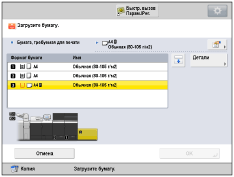 |